LAMP je bezplatný, open-source a jeden z nejpopulárnějších vývojových balíků, které používají vývojáři a hostingové společnosti k hostování webových aplikací na internetu. LAMP znamená Linux, Apache, MariaDB a PHP. Zásobník LAMP je skupina open source softwaru pro vývoj webových aplikací na bázi Linuxu, který zahrnuje webový server Apache, MariaDB (nebo databázový server MySQL) a PHP.
V tomto příspěvku vysvětlíme, jak nainstalovat zásobník LAMP na Rocky Linux 8.
Předpoklady
- Nový server Rocky Linux 8 na cloudové platformě Atlantic.Net
- Heslo uživatele root nakonfigurované na vašem serveru
Krok 1 – Vytvořte cloudový server Atlantic.Net
Nejprve se přihlaste ke svému cloudovému serveru Atlantic.Net. Vytvořte nový server a jako operační systém vyberte Rocky Linux 8 s alespoň 2 GB RAM. Připojte se ke svému cloudovému serveru přes SSH a přihlaste se pomocí přihlašovacích údajů zvýrazněných v horní části stránky.
Jakmile jste přihlášeni, spusťte následující příkaz a aktualizujte svůj základní systém nejnovějšími dostupnými balíčky.
dnf update -y
Krok 2 – Instalace webového serveru Apache na Rocky Linux 8
dnf install httpd -y
Tento příkaz nainstaluje balíček HTTP spolu s dalšími nezbytnými závislostmi, jak je uvedeno níže:
Rocky Linux 8 - AppStream 5.2 MB/s | 8.0 MB 00:01 Rocky Linux 8 - BaseOS 2.0 MB/s | 4.5 MB 00:02 Rocky Linux 8 - Extras 6.8 kB/s | 3.9 kB 00:00 Last metadata expiration check: 0:00:01 ago on Wednesday 04 August 2021 06:48:28 AM UTC. Dependencies resolved. =============================================================================================================================================== Package Architecture Version Repository Size =============================================================================================================================================== Installing: httpd x86_64 2.4.37-39.module+el8.4.0+571+fd70afb1 appstream 1.4 M Installing dependencies: apr x86_64 1.6.3-11.el8.1 appstream 124 k apr-util x86_64 1.6.1-6.el8.1 appstream 104 k httpd-filesystem noarch 2.4.37-39.module+el8.4.0+571+fd70afb1 appstream 37 k httpd-tools x86_64 2.4.37-39.module+el8.4.0+571+fd70afb1 appstream 105 k mod_http2 x86_64 1.15.7-3.module+el8.4.0+553+7a69454b appstream 153 k rocky-logos-httpd noarch 84.5-8.el8 baseos 22 k Installing weak dependencies: apr-util-bdb x86_64 1.6.1-6.el8.1 appstream 23 k apr-util-openssl x86_64 1.6.1-6.el8.1 appstream 26 k Enabling module streams: httpd 2.4 Transaction Summary
Po instalaci spusťte následující příkaz pro spuštění služby Apache a povolení jejího spuštění při restartu systému.
systemctl start httpd systemctl enable httpd
Dále ověřte stav služby Apache pomocí následujícího příkazu:
systemctl status httpd
Měli byste vidět následující výstup:
● httpd.service - The Apache HTTP Server
Loaded: loaded (/usr/lib/systemd/system/httpd.service; enabled; vendor preset: disabled)
Active: active (running) since Wed 2021-08-04 06:49:01 UTC; 12s ago
Docs: man:httpd.service(8)
Main PID: 24701 (httpd)
Status: "Running, listening on: port 80"
Tasks: 213 (limit: 11411)
Memory: 25.0M
CGroup: /system.slice/httpd.service
├─24701 /usr/sbin/httpd -DFOREGROUND
├─24769 /usr/sbin/httpd -DFOREGROUND
├─24770 /usr/sbin/httpd -DFOREGROUND
├─24772 /usr/sbin/httpd -DFOREGROUND
└─24773 /usr/sbin/httpd -DFOREGROUND
Aug 04 06:49:01 RockyLinux8 systemd[1]: Starting The Apache HTTP Server...
Dále otevřete webový prohlížeč a ověřte testovací stránku Apache pomocí adresy URL http://ip-vaseho-serveru . Na následující obrazovce byste měli vidět testovací stránku Apache:
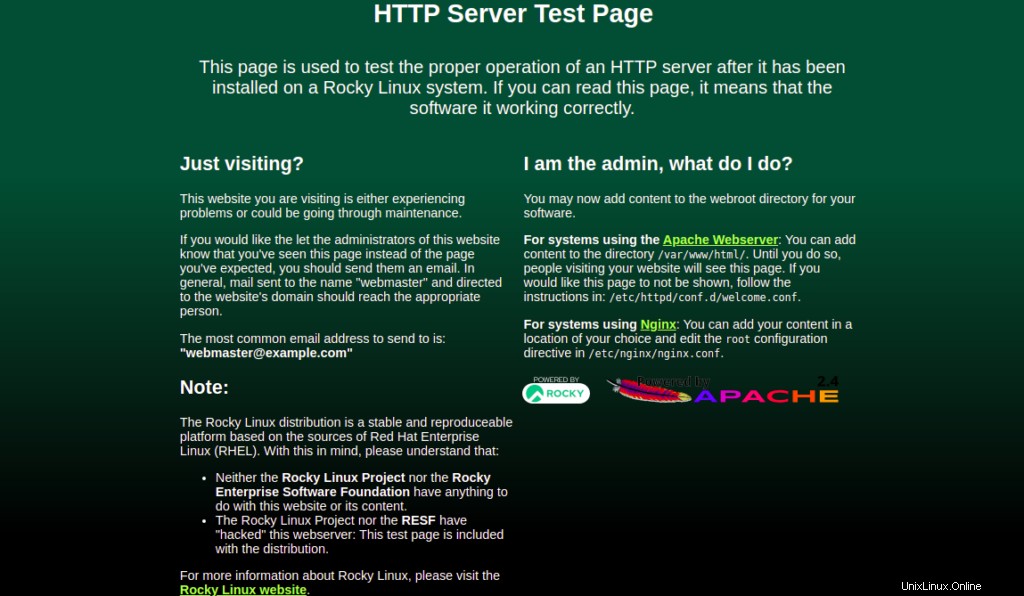
Krok 3 – Instalace databázového serveru MariaDB na Rocky Linux 8
Dále budete muset do svého systému nainstalovat databázový server MariaDB nebo MySQL. Doporučil bych nainstalovat server MariaDB kvůli jeho četným vylepšením, jako jsou vysoce výkonné úložné stroje a zpětná kompatibilita s MySQL.
Spusťte následující příkaz pro instalaci serveru MariaDB:
dnf install mariadb-server -y
Po instalaci MariaDB spusťte službu MariaDB a povolte její spuštění při restartu systému:
systemctl start mariadb systemctl enable mariadb
Spuštěním následujícího příkazu ověřte, že běží démon MariaDB:
systemctl status mariadb
Dále bych doporučil spustit skript mysql_secure_installation pro zabezpečení instalace MariaDB.
Můžete jej spustit pomocí následujícího příkazu:
mysql_secure_installation
Poté budete dotázáni, zda chcete nastavit rootovské heslo MariaDB, odebrat anonymní uživatele, zakázat přihlášení uživatele root a odstranit testovací databázi, jak je uvedeno níže:
Enter current password for root (enter for none): Set root password? [Y/n] Y New password: Re-enter new password: Remove anonymous users? [Y/n] Y Disallow root login remotely? [Y/n] Y Remove test database and access to it? [Y/n] Y Reload privilege tables now? [Y/n] Y
Krok 4 – Instalace PHP na Rocky Linux 8
Dále budete muset do vašeho systému nainstalovat PHP (PHP Hypertext Preprocessor). Ve výchozím nastavení Rocky Linux AppStream repo poskytuje více verzí PHP.
Všechny dostupné verze PHP můžete zkontrolovat pomocí následujícího příkazu:
dnf module list php
Měli byste vidět následující výstup:
Last metadata expiration check: 0:03:46 ago on Wednesday 04 August 2021 06:48:28 AM UTC. Rocky Linux 8 - AppStream Name Stream Profiles Summary php 7.2 [d] common [d], devel, minimal PHP scripting language php 7.3 common [d], devel, minimal PHP scripting language php 7.4 common [d], devel, minimal PHP scripting language
Výchozí verze PHP je nastavena na PHP 7.2. Pokud chcete nainstalovat nejnovější PHP 7.4, budete muset resetovat výchozí PHP steams.
Spuštěním následujícího příkazu resetujte výchozí PHP:
dnf module reset php
Dále povolte verzi PHP 7.4 pomocí následujícího příkazu:
dnf module enable php:7.4
Dále nainstalujte PHP 7.4 s dalšími rozšířeními pomocí následujícího příkazu:
dnf install php php-cli php-curl php-zip php-mysqli -y
Jakmile je PHP nainstalováno, ověřte nainstalovanou verzi PHP pomocí následujícího příkazu:
php -v
Měli byste vidět následující příkaz:
PHP 7.4.6 (cli) (built: May 12 2020 08:09:15) ( NTS )
Copyright (c) The PHP Group
Zend Engine v3.4.0, Copyright (c) Zend Technologies
with Zend OPcache v7.4.6, Copyright (c), by Zend Technologies
Verzi PHP můžete také otestovat prostřednictvím webového prohlížeče.
Chcete-li tak učinit, vytvořte soubor info.php:
nano /var/www/html/info.php
Přidejte následující řádky:
<?php phpinfo(); ?>
Uložte a zavřete soubor a poté restartujte službu Apache, aby se změny projevily:
systemctl restart httpd
Nyní otevřete webový prohlížeč a přejděte na stránku info.php pomocí adresy URL http://ip-ip-vaseho-serveru/info.php . Verzi PHP byste měli vidět na následující obrazovce:
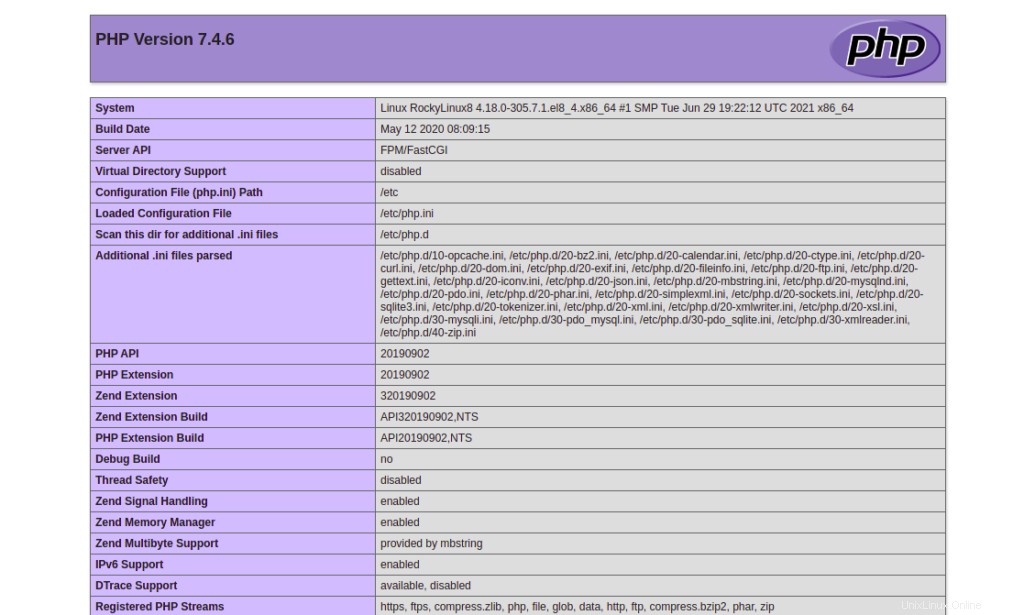
Závěr
Ve výše uvedené příručce jste se naučili, jak nainstalovat zásobník LAMP na Rocky Linux 8. Nyní byste měli dostatečně rozumět LAMP, abyste si jej mohli sami nainstalovat a začít hostovat své webové stránky na internetu pomocí zásobníku LAMP; zkuste to na svém virtuálním privátním serveru Atlantic.Net!